كيفية إضافة أداة اختيار الصور إلى إضافة بناء النماذج السهلة؟
بناء النماذج السهلة هو إضافة مفيدة لتصميم نماذج مخصصة على موقع ووردبريس الخاص بك. في هذا البرنامج التعليمي، سنرشدك خلال الخطوات حول كيفية إضافة حقل إدخال اختيار الصور باستخدام إضافة بناء النماذج السهلة.
قبل أن نبدأ، تأكد من أن لديك إضافة بناء النماذج السهلة مثبتة ومفعلة على موقعك على الويب. بمجرد القيام بذلك، اتبع الخطوات أدناه لإضافة حقل اختيار الصور إلى نموذجك.
- إنشاء نموذج جديد:
- ابدأ بإنشاء نموذج جديد باستخدام إضافة بناء النماذج السهلة.
- إضافة حقل اختيار الصور:
- بينما تقوم بإعداد النموذج، أضف حقل اختيار الصور من خلال خيارات بناء النماذج.
- تخصيص حقل اختيار الصور في ووردبريس:
- حدد الإعدادات المرتبطة بحقل اختيار الصور وقم بتخصيصها حسب احتياجاتك.
- إضافة نموذج اختيار الصور إلى موقعك:
- بمجرد إتمام النموذج وتخصيصه، قم بنشره على صفحة أو منشور على موقعك على الويب.
بهذه الطريقة، يمكنك الآن إضافة حقل اختيار الصور باستخدام إضافة بناء النماذج السهلة وتكوينه ونشره على موقع ووردبريس الخاص بك.
الخطوة 1: إنشاء نموذج جديد
- قم بتسجيل الدخول إلى منطقة إدارة ووردبريس الخاصة بك وانتقل إلى صفحة نظرة عامة عن النماذج عن طريق النقر على “Easy Form Builder” في شريط القائمة الجانبي للإدارة.
- انقر على زر “Create” في الشريط الجانبي لتشغيل Easy Form Builder.
- اختر نوع النموذج الذي ترغب في إنشاءه. في هذا البرنامج التعليمي، سنقوم بإنشاء نموذج جديد.
الخطوة 2: إضافة حقل اختيار الصور
في إضافة بناء النماذج السهلة، يمكنك بسهولة إضافة حقل اختيار الصور عن طريق النقر على حقل “Image Picker” أو سحبه وإفلاته على النموذج الخاص بك.
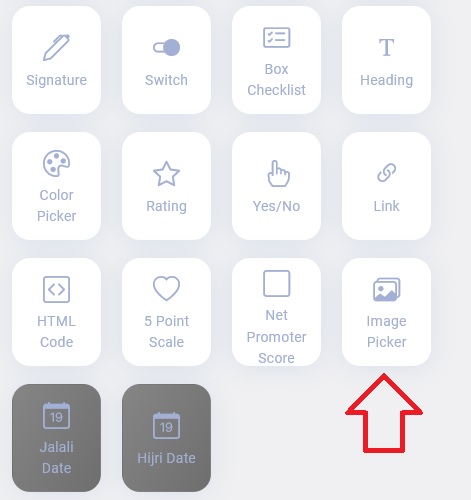
الخطوة 3: تخصيص حقل اختيار الصور
لتخصيص حقل اختيار الصور الخاص بك، انتقل إلى قسم “إعدادات الحقل” كما هو موضح أدناه. في هذا المجال، يمكنك تحميل الصورة المطلوبة وإضافة عنوان ووصف.
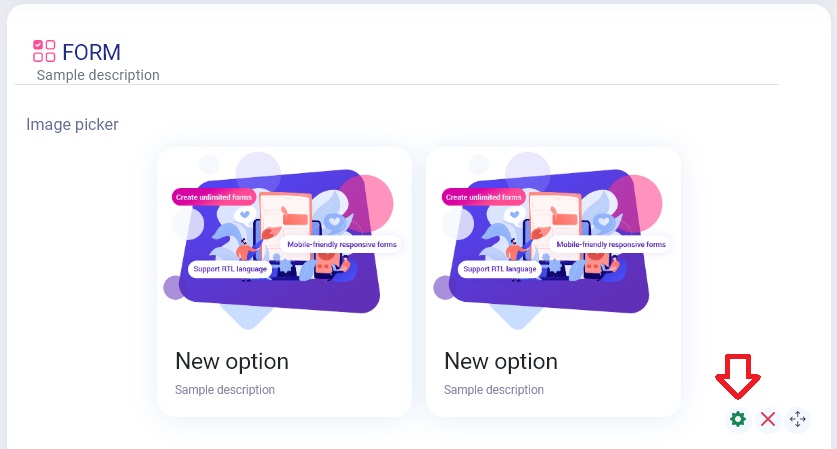
يمكنك أيضًا تغيير اسم العنوان، إخفاء العنوان، جعل الحقل مطلوبًا، إضافة وصف، وإضافة عدد غير محدود من الصور إلى الحقل. لإضافة صورة، قم ببساطة بتحميل الصورة إلى موقعك أو أي موقع آخر وأدخل عنوان URL الخاص بها في مربع إدخال العنوان (URL).
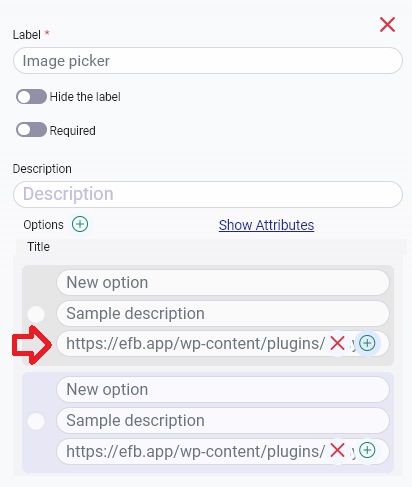
الخطوة 4: أضف نموذج اختيار الصور إلى موقع الويب الخاص بك
الآن، النموذج الخاص بك الذي يتيح للمستخدمين اختيار الصور جاهز للاستخدام دون الحاجة إلى البرمجة.
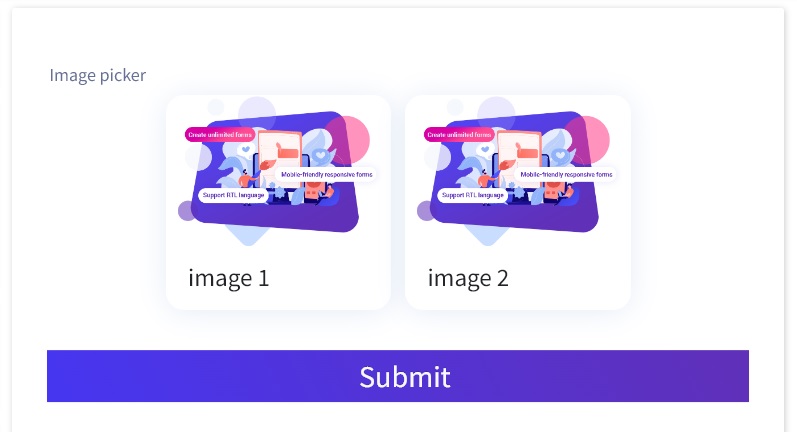
في الختام، إضافة حقل إدخال اختيار الصور في إضافة بناء النماذج السهلة هي عملية سريعة وسهلة. باستخدام هذه الخطوات البسيطة، يمكنك تحسين نموذجك بحقل اختيار الصور.
 منشئ النماذج السهل
منشئ النماذج السهل